Jak wyeliminować trojana Necro z zainfekowanych urządzeń z Androidem
![]() Napisany przez Tomasa Meskauskasa,
Napisany przez Tomasa Meskauskasa,
Jakim rodzajem złośliwego oprogramowania jest Necro?
Necro to trojan atakujący użytkowników Androida. Aktorzy zagrożeń dostarczają go za pośrednictwem zmodyfikowanych wersji znanych aplikacji i tych znalezionych w oficjalnych sklepach z aplikacjami, takich jak Google Play. Necro wykorzystuje pewne techniki do ukrywania swoich złośliwych ładunków, aby uniknąć wykrycia i może wykonywać różne złośliwe działania.
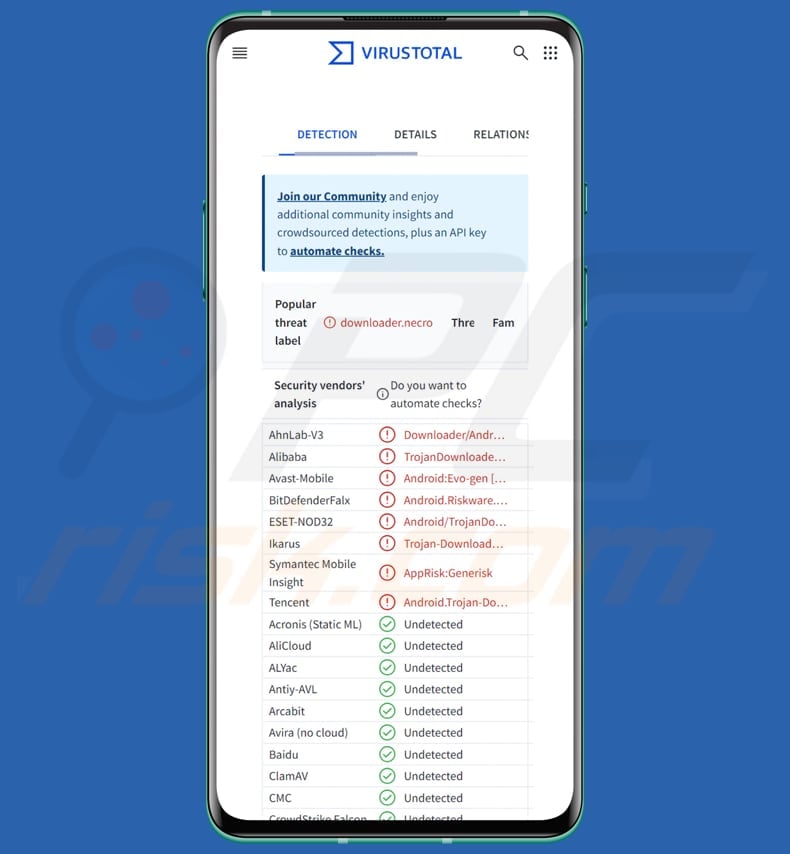
Przegląd trojana Necro
Jedną z funkcji Necro jest wyświetlanie natrętnych reklam, które mogą prowadzić do złośliwych stron internetowych zaprojektowanych do dystrybucji innego złośliwego oprogramowania, kradzieży danych osobowych, wyłudzania pieniędzy i innych. Ponadto trojan zbiera różne informacje z zainfekowanych urządzeń, w tym rozmiar ekranu, pamięć RAM, wersję systemu operacyjnego i identyfikatory urządzeń, takie jak IMEI i IMSI.
Dodatkowo może śledzić interakcje z reklamami i innymi aplikacjami. Necro wysyła zebrane informacje do serwera dowodzenia i kontroli (C2) kontrolowanego przez atakujących. Ponadto Necro może pobierać i uruchamiać inne programy na zainfekowanych urządzeniach. Może również zmieniać linki wyświetlane w przeglądarce internetowej, aby zawierały dodatkowe informacje (np. kody potwierdzające płatności).
Pozwala to złośliwemu oprogramowaniu nakłonić użytkowników do subskrypcji usług bez ich wiedzy lub uruchomić dodatkowy złośliwy kod po kliknięciu określonych linków. Należy wspomnieć, że modułowa architektura Necro umożliwia jego twórcom regularną aktualizację, umożliwiając dodawanie nowych złośliwych modułów lub funkcji.
Ta zdolność adaptacji czyni go szczególnie niebezpiecznym, ponieważ może reagować na środki bezpieczeństwa i nadal ewoluować.
| Nazwa | Necro malware |
| Typ zagrożenia | Złośliwe oprogramowanie Android, złośliwa aplikacja, trojan |
| Nazwy wykrywania (trojan Necro) | Avast-Mobile (Android:Evo-gen [Trj]), Combo Cleaner (Android.Riskware.Agent.gVRKB), ESET-NOD32 (Android/TrojanDownloader.Necro.A), Ikarus (Trojan-Downloader.AndroidOS.Necro), Pełna lista (VirusTotal) |
| Powiązane domeny | spotiplus[.]xyz |
| Nazwy wykryć (spotiplus[.]xyz) | Forcepoint ThreatSeeker (podejrzany), Kaspersky (złośliwe oprogramowanie), pełna lista wykryć (VirusTotal) |
| Objawy | Urządzenie działa wolno, ustawienia systemowe są modyfikowane bez zgody użytkownika, pojawiają się podejrzane aplikacje, znacznie wzrasta zużycie danych i baterii, przeglądarki przekierowują na podejrzane strony internetowe, wyświetlane są natrętne reklamy. |
| Metody dystrybucji | Nieoficjalne strony internetowe, legalne aplikacje w sklepach z aplikacjami, zmodyfikowane wersje popularnych aplikacji. |
| Szkody | Kradzież danych osobowych, spadek wydajności urządzenia, dodatkowe infekcje, szybkie rozładowanie baterii, spadek prędkości Internetu, ogromne straty danych, straty pieniężne, kradzież tożsamości. |
| Usuwanie malware (Android) | Aby usunąć możliwe infekcje malware, przeskanuj urządzenie przenośne profesjonalnym oprogramowaniem antywirusowym. Nasi analitycy bezpieczeństwa zalecają korzystanie z Combo Cleaner. |
Podsumowanie
Podsumowując, trojan Necro ilustruje ewoluujący krajobraz mobilnego złośliwego oprogramowania, infiltrując nieoficjalne modyfikacje i legalne aplikacje. Jego zdolność do gromadzenia danych i wykonywania złośliwych zadań podkreśla potrzebę zwiększonej ostrożności i solidnych praktyk bezpieczeństwa.
Niektóre przykłady innego złośliwego oprogramowania atakującego użytkowników Androida to Ajina, SpyAgent i EagleSpy.
Jak Necro przeniknął na moje urządzenie?
Aktorzy zagrożeń dystrybuują trojana Necro głównie poprzez osadzanie go w zmodyfikowanych wersjach popularnych aplikacji, takich jak mod Spotify o nazwie Spotify Plus, dostępnych na nieoficjalnych stronach internetowych. Strony te często twierdzą, że mody są legalne (nie złośliwe) i oferują dodatkowe funkcje.
Trojan może również infiltrować legalne aplikacje w oficjalnych sklepach z aplikacjami, takie jak Wuta Camera i Max Browser, które zawierały w swoim kodzie program ładujący Necro. Ponadto zainfekowane mody WhatsApp są dystrybuowane za pośrednictwem nieoficjalnych kanałów.
Oprócz wspomnianych wcześniej modów, trojan Necro został również wykryty w różnych modyfikacjach gier. Zainfekowane tytuły obejmują popularne gry, takie jak Minecraft, Stumble Guys, Car Parking Multiplayer i Melon Sandbox.
Jak uniknąć instalacji złośliwego oprogramowania?
Zawsze dokładnie sprawdzaj nieoczekiwane lub nieznane wiadomości e-mail i wiadomości przed kliknięciem linków lub otwarciem załączników. Korzystaj z niezawodnego oprogramowania antywirusowego lub chroniącego przed złośliwym oprogramowaniem i upewnij się, że jest ono zawsze aktualne. Wykonuj regularne skanowanie systemu.
Pobieraj aplikacje i pliki wyłącznie z oficjalnych witryn i sklepów z aplikacjami. Zachowaj ostrożność w przypadku wyskakujących okienek, reklam, linków lub przycisków w podejrzanych witrynach. Regularnie aktualizuj system operacyjny.
Zrzut ekranu strony oferującej zmodyfikowaną wersję aplikacji Spotify zawierającą trojana Necro:
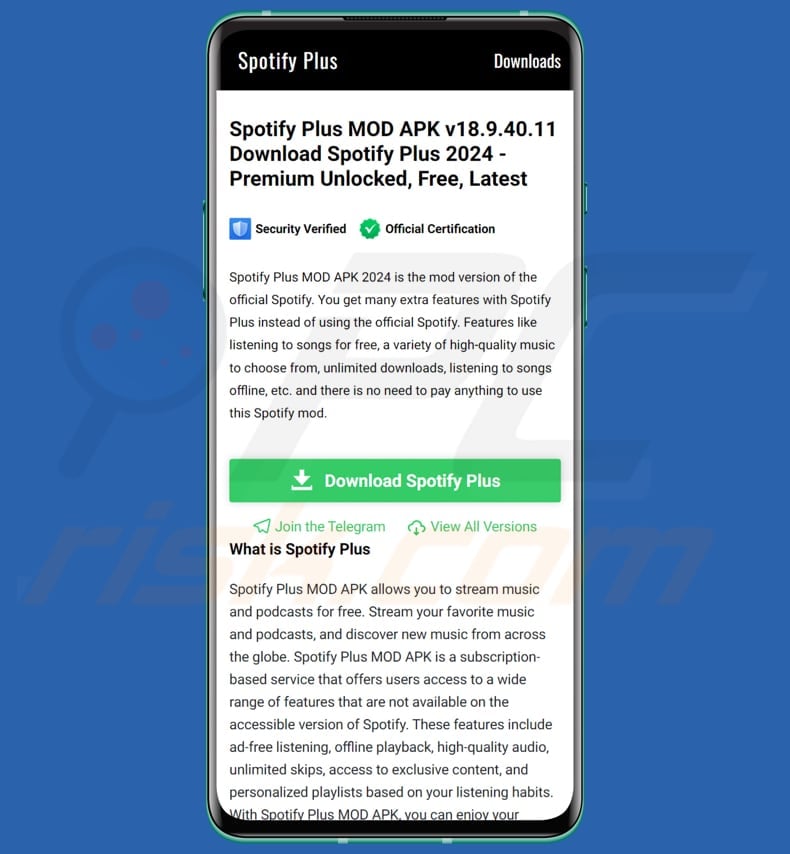
Zrzut ekranu aplikacji w Google Play zainfekowanej trojanem Necro:
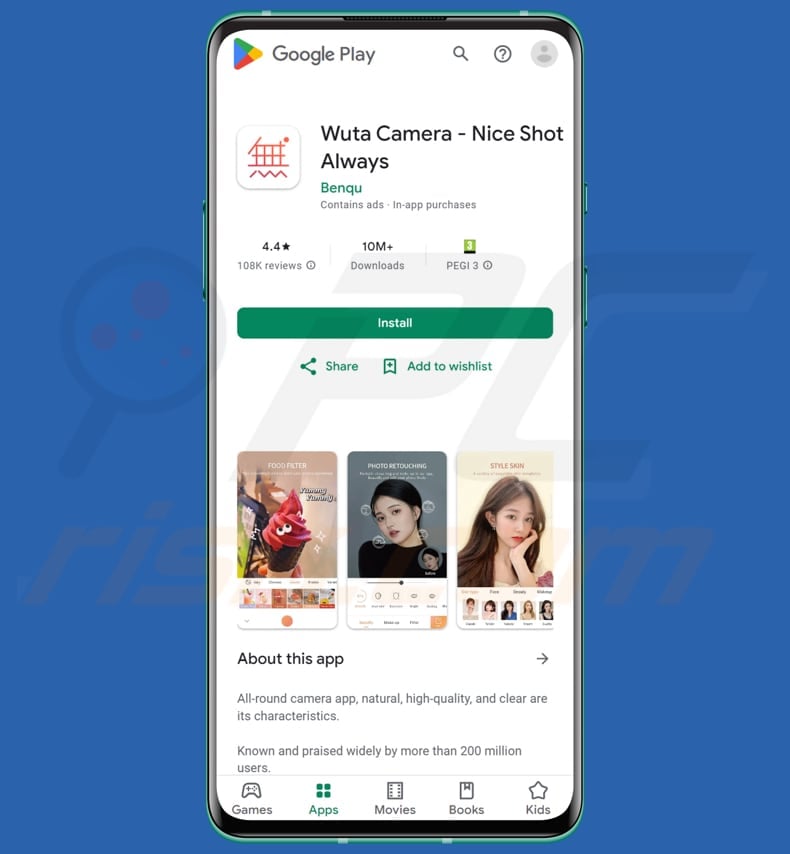
Szybkie menu:
- Wprowadzenie
- Jak usunąć historię przeglądania w przeglądarce Chrome?
- Jak wyłączyć powiadomienia przeglądarki w przeglądarce Chrome?
- Jak zresetować przeglądarkę Chrome?
- Jak usunąć historię przeglądania w przeglądarce Firefox?
- Jak wyłączyć powiadomienia przeglądarki w przeglądarce Firefox?
- Jak zresetować przeglądarkę Firefox?
- Jak odinstalować potencjalnie niechciane i/lub złośliwe aplikacje?
- Jak uruchomić urządzenie z Androidem w trybie awaryjnym?
- Jak sprawdzić zużycie baterii przez różne aplikacje?
- Jak sprawdzić wykorzystanie danych przez różne aplikacje?
- Jak zainstalować najnowsze aktualizacje oprogramowania?
- Jak zresetować system do stanu domyślnego?
- Jak wyłączyć aplikacje z uprawnieniami administratora?
Usuń historię przeglądania z przeglądarki internetowej Chrome:

Stuknij przycisk "Menu" (trzy kropki w prawym górnym rogu ekranu) i wybierz "Historia" w otwartym menu rozwijanym.

Stuknij "Wyczyść dane przeglądania", wybierz zakładkę "ZAAWANSOWANE", wybierz zakres czasu i typy danych, które chcesz usunąć, a następnie stuknij "Wyczyść dane".
Wyłącz powiadomienia przeglądarki w przeglądarce Chrome:

Naciśnij przycisk "Menu" (trzy kropki w prawym górnym rogu ekranu) i wybierz "Ustawienia" w otwartym menu rozwijanym.

Przewiń w dół, aż zobaczysz opcję "Ustawienia witryny" i dotknij jej. Przewiń w dół, aż zobaczysz opcję "Powiadomienia" i dotknij jej.

Znajdź witryny, które dostarczają powiadomienia przeglądarki, dotknij ich i kliknij "Wyczyść i zresetuj". Spowoduje to usunięcie uprawnień przyznanych tym witrynom do dostarczania powiadomień. Jednak po ponownym odwiedzeniu tej samej witryny może ona ponownie poprosić o pozwolenie. Możesz wybrać, czy chcesz udzielić tych uprawnień, czy nie (jeśli zdecydujesz się odmówić, witryna przejdzie do sekcji "Zablokowane" i nie będzie już pytać o pozwolenie).
Zresetuj przeglądarkę internetową Chrome:

Przejdź do "Ustawień", przewiń w dół, aż zobaczysz "Aplikacje" i dotknij jej.

Przewiń w dół, aż znajdziesz aplikację "Chrome", wybierz ją i dotknij opcji "Pamięć".

Stuknij "ZARZĄDZAJ PAMIĘCIĄ", a następnie "WYCZYŚĆ WSZYSTKIE DANE" i potwierdź akcję, stukając "OK". Należy pamiętać, że zresetowanie przeglądarki spowoduje usunięcie wszystkich przechowywanych w niej danych. Oznacza to, że wszystkie zapisane loginy/hasła, historia przeglądania, ustawienia inne niż domyślne i inne dane zostaną usunięte. Konieczne będzie również ponowne zalogowanie się do wszystkich witryn.
Usuwanie historii przeglądania w przeglądarce Firefox:

Stuknij przycisk "Menu" (trzy kropki w prawym górnym rogu ekranu) i wybierz "Historia" w otwartym menu rozwijanym.

Przewiń w dół, aż zobaczysz "Wyczyść prywatne dane" i dotknij go. Wybierz typy danych, które chcesz usunąć i dotknij "WYCZYŚĆ DANE".
Wyłącz powiadomienia przeglądarki w przeglądarce Firefox:

Odwiedź witrynę, która dostarcza powiadomienia przeglądarki, dotknij ikony wyświetlanej po lewej stronie paska adresu URL (ikona niekoniecznie będzie "kłódką") i wybierz "Edytuj ustawienia witryny".

W otwartym wyskakującym okienku zaznacz opcję "Powiadomienia" i naciśnij "WYCZYŚĆ".
Zresetuj przeglądarkę Firefox:

Przejdź do "Ustawień", przewiń w dół, aż zobaczysz "Aplikacje" i dotknij jej.

Przewiń w dół, aż znajdziesz aplikację "Firefox", wybierz ją i dotknij opcji "Pamięć".

Stuknij "WYCZYŚĆ DANE" i potwierdź akcję, stukając "USUŃ". Należy pamiętać, że zresetowanie przeglądarki spowoduje usunięcie wszystkich przechowywanych w niej danych. Oznacza to, że wszystkie zapisane loginy/hasła, historia przeglądania, ustawienia inne niż domyślne i inne dane zostaną usunięte. Konieczne będzie również ponowne zalogowanie się do wszystkich witryn.
Odinstaluj potencjalnie niechciane i/lub złośliwe aplikacje:

Przejdź do "Ustawień", przewiń w dół, aż zobaczysz "Aplikacje" i dotknij go.

Przewiń w dół, aż zobaczysz potencjalnie niechcianą i/lub złośliwą aplikację, wybierz ją i dotknij "Odinstaluj". Jeśli z jakiegoś powodu nie możesz usunąć wybranej aplikacji (np. pojawia się komunikat o błędzie), spróbuj użyć "Trybu awaryjnego".
Uruchom urządzenie z Androidem w "trybie awaryjnym":
"Tryb bezpieczny" w systemie operacyjnym Android tymczasowo uniemożliwia uruchamianie wszystkich aplikacji innych firm. Korzystanie z tego trybu jest dobrym sposobem na diagnozowanie i rozwiązywanie różnych problemów (np. usuwanie złośliwych aplikacji, które uniemożliwiają użytkownikom wykonywanie tych czynności, gdy urządzenie działa "normalnie").

Naciśnij przycisk "Power" i przytrzymaj go, aż zobaczysz ekran "Power off". Stuknij ikonę "Wyłącz" i przytrzymaj ją. Po kilku sekundach pojawi się opcja "Tryb bezpieczny", którą będzie można uruchomić po ponownym uruchomieniu urządzenia.
Sprawdź zużycie baterii przez różne aplikacje:

Przejdź do "Ustawień", przewiń w dół, aż zobaczysz "Konserwacja urządzenia" i stuknij ją.

Stuknij "Bateria" i sprawdź użycie każdej aplikacji. Legalne/oryginalne aplikacje są zaprojektowane tak, aby zużywać jak najmniej energii, aby zapewnić jak najlepsze wrażenia użytkownika i oszczędzać energię. Dlatego wysokie zużycie baterii może wskazywać, że aplikacja jest złośliwa.
Sprawdź zużycie danych przez różne aplikacje:

Przejdź do "Ustawień", przewiń w dół, aż zobaczysz "Połączenia" i dotknij go.

Przewiń w dół, aż zobaczysz "Wykorzystanie danych" i wybierz tę opcję. Podobnie jak w przypadku baterii, legalne / oryginalne aplikacje są zaprojektowane tak, aby zminimalizować zużycie danych w jak największym stopniu. Oznacza to, że duże zużycie danych może wskazywać na obecność złośliwej aplikacji. Należy pamiętać, że niektóre złośliwe aplikacje mogą być zaprojektowane do działania, gdy urządzenie jest podłączone tylko do sieci bezprzewodowej. Z tego powodu należy sprawdzić wykorzystanie danych zarówno w sieci komórkowej, jak i Wi-Fi.

Jeśli znajdziesz aplikację, która zużywa dużo danych, mimo że nigdy jej nie używasz, zdecydowanie zalecamy odinstalowanie jej tak szybko, jak to możliwe.
Zainstaluj najnowsze aktualizacje oprogramowania:
Utrzymywanie aktualnego oprogramowania jest dobrą praktyką, jeśli chodzi o bezpieczeństwo urządzenia. Producenci urządzeń stale wydają różne poprawki bezpieczeństwa i aktualizacje Androida w celu naprawienia błędów i usterek, które mogą być wykorzystywane przez cyberprzestępców. Nieaktualny system jest znacznie bardziej podatny na ataki, dlatego zawsze należy upewnić się, że oprogramowanie urządzenia jest aktualne.

Przejdź do "Ustawień", przewiń w dół, aż zobaczysz "Aktualizację oprogramowania" i dotknij jej.

Stuknij "Pobierz aktualizacje ręcznie" i sprawdź, czy dostępne są jakieś aktualizacje. Jeśli tak, zainstaluj je natychmiast. Zalecamy również włączenie opcji "Pobieraj aktualizacje automatycznie" - umożliwi to systemowi powiadamianie o wydaniu aktualizacji i/lub jej automatyczną instalację.
Zresetuj system do stanu domyślnego:
Przywrócenie ustawień fabrycznych to dobry sposób na usunięcie wszystkich niechcianych aplikacji, przywrócenie domyślnych ustawień systemu i ogólne wyczyszczenie urządzenia. Należy jednak pamiętać, że wszystkie dane w urządzeniu zostaną usunięte, w tym zdjęcia, pliki wideo / audio, numery telefonów (przechowywane w urządzeniu, a nie na karcie SIM), wiadomości SMS i tak dalej. Innymi słowy, urządzenie zostanie przywrócone do stanu pierwotnego.
Możesz również przywrócić podstawowe ustawienia systemowe i/lub po prostu ustawienia sieciowe.

Przejdź do "Ustawień", przewiń w dół, aż zobaczysz "Informacje o telefonie" i dotknij go.

Przewiń w dół, aż zobaczysz "Resetuj" i dotknij go. Teraz wybierz czynność, którą chcesz wykonać:
"Resetuj ustawienia" - przywróć wszystkie ustawienia systemowe do wartości domyślnych;
"Resetuj ustawienia sieciowe" - przywróć wszystkie ustawienia związane z siecią do wartości domyślnych;
"Przywracanie danych fabrycznych" - zresetuj cały system i całkowicie usuń wszystkie zapisane dane;
Wyłącz aplikacje, które mają uprawnienia administratora:
Jeśli złośliwa aplikacja uzyska uprawnienia administratora, może poważnie uszkodzić system. Aby zapewnić maksymalne bezpieczeństwo urządzenia, należy zawsze sprawdzać, które aplikacje mają takie uprawnienia i wyłączać te, które nie powinny.

Przejdź do "Ustawień", przewiń w dół, aż zobaczysz "Ekran blokady i zabezpieczenia" i dotknij go.

Przewiń w dół, aż zobaczysz "Inne ustawienia zabezpieczeń", dotknij go, a następnie dotknij "Aplikacje administratora urządzenia".

Zidentyfikuj aplikacje, które nie powinny mieć uprawnień administratora, stuknij je, a następnie stuknij "DEAKTYWUJ".
Często zadawane pytania (FAQ)
Moje urządzenie jest zainfekowane trojanem Necro, czy powinienem sformatować urządzenie pamięci masowej, aby się go pozbyć?
Formatowanie urządzenia pamięci masowej może usunąć złośliwe oprogramowanie, ale jest to drastyczny krok, który powinien być podejmowany tylko w ostateczności. Zamiast tego zaleca się użytkownikom korzystanie z zaufanego oprogramowania antywirusowego lub anty-malware w celu wyeliminowania Necro.
Jakie są największe zagrożenia powodowane przez złośliwe oprogramowanie?
Szkody powodowane przez złośliwe oprogramowanie różnią się w zależności od jego typu i funkcji. Typowe skutki ataków złośliwego oprogramowania obejmują kradzież tożsamości, straty finansowe, dalsze infekcje, utratę danych i zmniejszoną wydajność urządzenia.
Jaki jest cel trojana Necro?
Celem trojana Necro jest kradzież różnych informacji z zainfekowanych urządzeń i ułatwienie dalszych złośliwych działań, takich jak pobieranie dodatkowego złośliwego oprogramowania lub wykonywanie dowolnego kodu.
Jak Necro przeniknął na moje urządzenie?
Aktorzy zagrożeń rozprzestrzeniają trojana Necro głównie poprzez osadzanie go w zmodyfikowanych wersjach popularnych aplikacji, takich jak Spotify Plus, które można znaleźć na nieoficjalnych stronach internetowych. Trojan został również znaleziony w legalnych aplikacjach w oficjalnych sklepach z aplikacjami, takich jak Wuta Camera i Max Browser, a także w różnych modach do popularnych tytułów, takich jak Minecraft i Stumble Guys.
Czy Combo Cleaner ochroni mnie przed złośliwym oprogramowaniem?
Tak, Combo Cleaner może wykryć i usunąć prawie wszystkie znane infekcje złośliwym oprogramowaniem. Jednak wyrafinowane złośliwe oprogramowanie często zakrada się głęboko w systemie, dlatego zaleca się przeprowadzenie pełnego skanowania systemu.
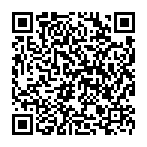
▼ Pokaż dyskusję